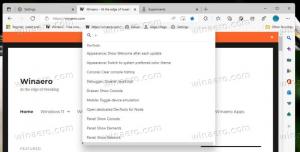Cómo recuperar el botón Mostrar escritorio junto al botón Inicio en la barra de tareas
En Windows 7, el botón Mostrar escritorio que solía estar al lado del botón Inicio se reubicó al final de la barra de tareas. Si la barra de tareas está en la parte inferior, debe colocar el cursor sobre la esquina inferior derecha para ver el escritorio o hacer clic en ese botón para trabajar con los elementos del escritorio. Veamos cómo restablecer el botón Mostrar escritorio junto al botón Inicio.
Anteriormente, te mostramos cómo ocultar el nuevo botón Aero Peek en la barra de tareas. Recuperar el botón Mostrar escritorio es más fácil.
- Descarga Winaero's Fijar a 8 aplicación si está utilizando Windows 8. Si está utilizando Windows 7, descargue Pinner de barra de tareas.

- Ejecute el EXE correcto para su plataforma, es decir, 64 bits o 32 bits.
- Para usuarios de Windows 8, haga clic en Pin de artículo especial en Pin a 8. En la ventana que aparece, escriba Mostrar escritorio en el cuadro de búsqueda. Marque el elemento Mostrar escritorio y haga clic en el botón Fijar. Ahora puede arrastrarlo hacia la izquierda, junto al botón Inicio.
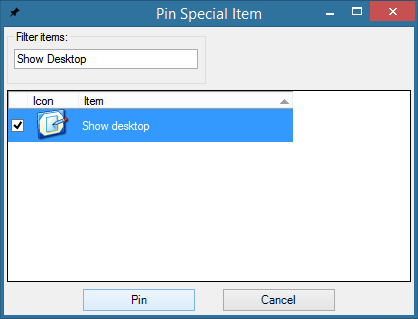
- Para los usuarios de Windows 7, Taskbar Pinner tiene un botón llamado Fijar una ubicación de Shell. Haga clic en él, compruebe Mostrar escritorio y haga clic en Fijar elementos. Arrastre el botón anclado junto al botón Inicio.

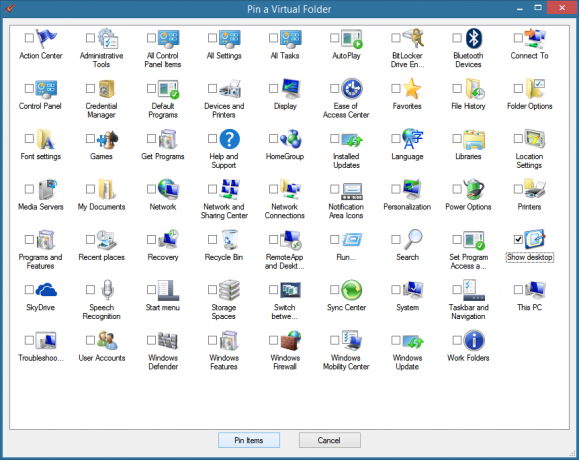
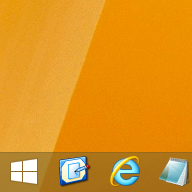
Eso es todo. Ahora los dos botones se colocarán uno al lado del otro para que no tenga que mover el mouse al extremo más alejado de la barra de tareas para mostrar el escritorio.